你是不是也有过这样的烦恼:手机里存了那么多好东西,比如照片、视频、文档,可是一到电脑上就不知道怎么传输了?别急,今天就来手把手教你如何轻松将手机里的文件传输到电脑上,让你告别烦恼,享受便捷的文件共享时光!
一、有线连接,稳如老狗
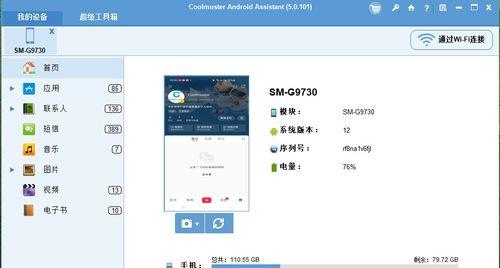
首先,我们来说说最传统也是最直接的方法——有线连接。这种方法简单粗暴,但效果绝对杠杠的。
1. 准备工具:你需要一根USB数据线,如果你的手机是Type-C接口,那么一根Type-C数据线就足够了。
2. 连接设备:将USB数据线的一端插入手机的USB接口,另一端插入电脑的USB接口。
3. 打开文件传输功能:在手机上找到“设置”或“系统设置”,然后找到“USB连接”或“USB传输模式”。在这里,你可以选择“文件传输”或“MTP(媒体传输协议)”模式。
4. 电脑识别:电脑会自动识别到连接的手机,此时你可以在电脑上看到一个新出现的移动硬盘图标。
5. 传输文件:双击打开这个移动硬盘图标,就可以看到手机里的文件了。你可以直接将文件拖拽到电脑上,或者复制粘贴。
6. 断开连接:传输完成后,记得在电脑上右键点击移动硬盘图标,选择“安全移除硬件”,然后再将USB数据线从手机和电脑上拔掉。
这种方法的好处是传输速度快,稳定性高,但缺点是线材可能会弄乱你的桌面,而且有时候线材不够长,不太方便。
二、无线传输,轻松便捷
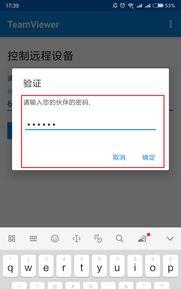
随着科技的发展,无线传输变得越来越流行。下面我们就来介绍几种无线传输的方法。
1. 蓝牙传输
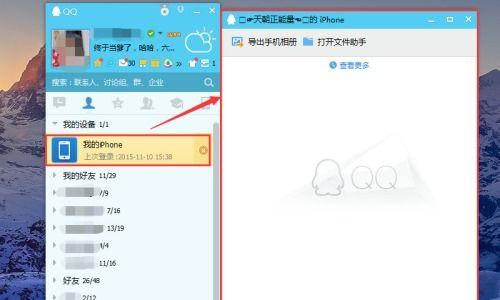
- 准备工具:确保你的手机和电脑都支持蓝牙功能。
- 开启蓝牙:在手机和电脑上分别开启蓝牙功能。
- 搜索设备:在手机上找到“蓝牙设置”,然后搜索附近的设备。找到电脑后,点击连接。
- 传输文件:在手机上选择要传输的文件,然后选择“发送到”或“蓝牙共享”,选择电脑作为接收设备即可。
2. Wi-Fi传输
- 准备工具:确保你的手机和电脑都连接到同一个Wi-Fi网络。
- 使用第三方应用:市面上有很多支持Wi-Fi传输的应用,如“AirMore”、“FileGo”等。下载并安装这些应用后,按照提示操作即可。
3. NFC传输
- 准备工具:如果你的手机和电脑都支持NFC功能,那么这个方法非常简单。
- 开启NFC:在手机和电脑上分别开启NFC功能。
- 靠近设备:将手机背面对准电脑的NFC感应区,稍作停留,即可完成文件传输。
无线传输的好处是方便快捷,不受线材限制,但缺点是传输速度可能没有有线连接快,而且有时候会受到距离和障碍物的影响。
三、云服务,随时随地
如果你经常需要在不同设备之间传输文件,那么云服务可能是一个不错的选择。
1. 选择云服务:市面上有很多云服务提供商,如百度网盘、腾讯微云、Dropbox等。选择一个适合自己的云服务,并注册账号。
2. 上传文件:在手机上登录云服务账号,选择要上传的文件,然后点击上传。
3. 下载文件:在电脑上登录同一个云服务账号,找到上传的文件,然后点击下载。
云服务的好处是方便快捷,随时随地都可以访问文件,但缺点是需要一定的网络环境,而且存储空间可能需要付费。
手机传输文件到电脑的方法有很多,你可以根据自己的需求和设备情况选择合适的方法。希望这篇文章能帮助你轻松解决文件传输的烦恼,享受便捷的文件共享时光!
























